效果图:
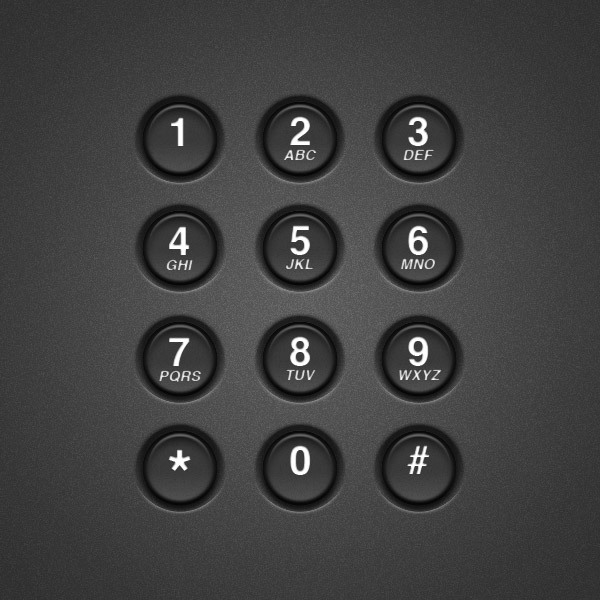
步骤1
打开PS,新建一个600*600的图层。
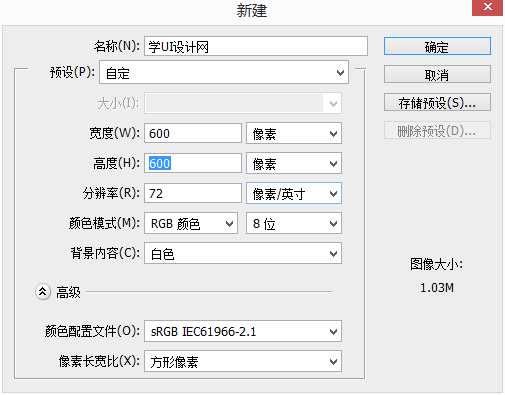
步骤2
制作键盘的背景。首先创建一个图层"背景"和填充颜色# 363636

步骤3
添加一些纹理的背景。
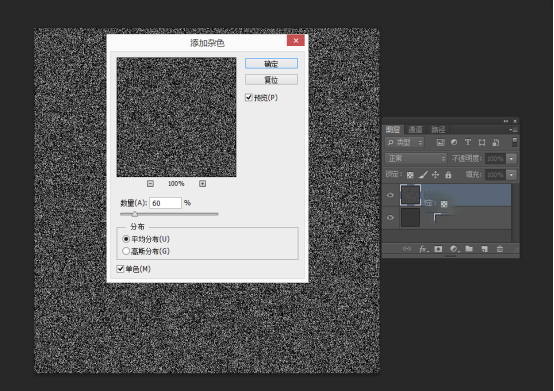

步骤4
背景添加一个渐变灯光效果。设置前景色为白色。设置图层的填充为0%。图层样式>渐变叠加,混合模式:叠加,
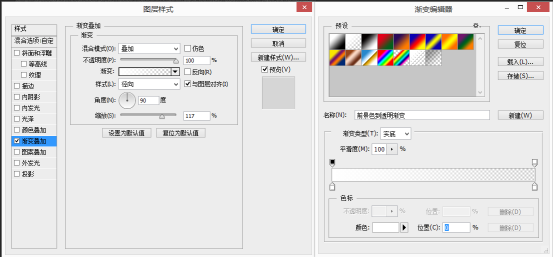
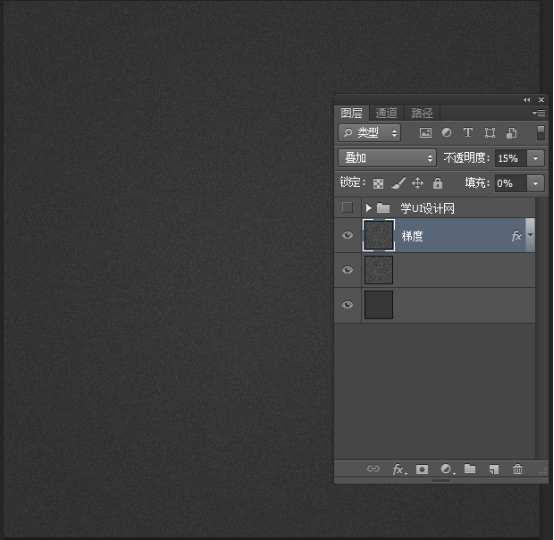
步骤5
用椭圆来创建一个小圆圈。设置图层的填充为0%。图层样式斜面和浮雕,
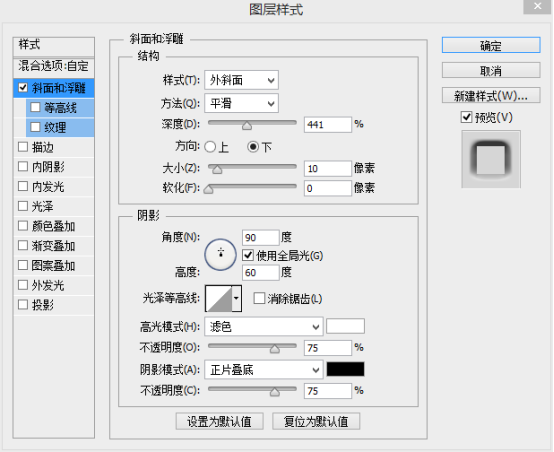

步骤6
设置"按钮(内)"形状图层的颜色(# 363636),设置填充不透明度为100%

步骤7
调整图层样式。
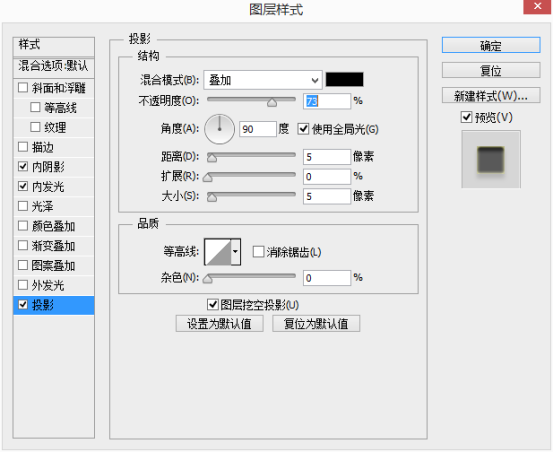
步骤8
调整"按钮内阴影(内)"形状图层。
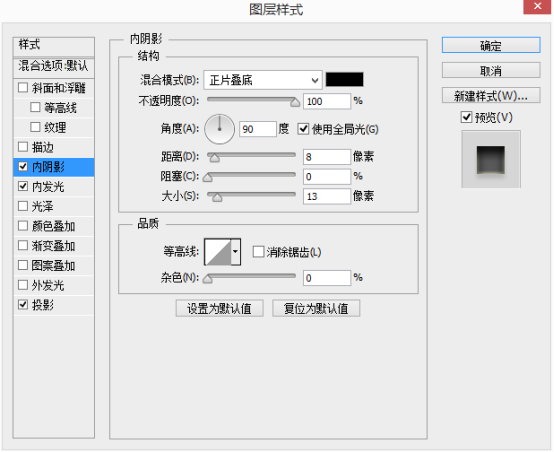
步骤9
调整"按钮内发光(内)"形状图层。
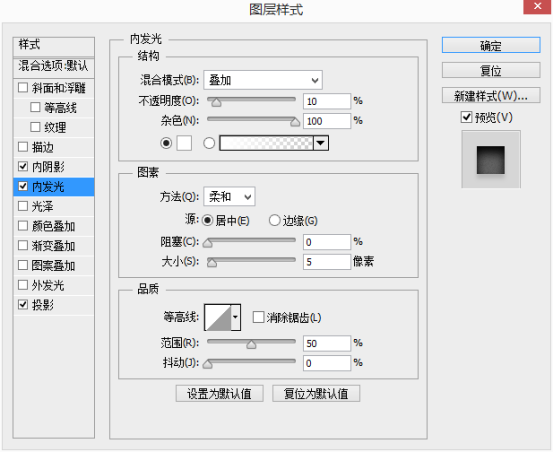
步骤10
改变斜面和浮雕的"按钮设置(内)"形状图层。
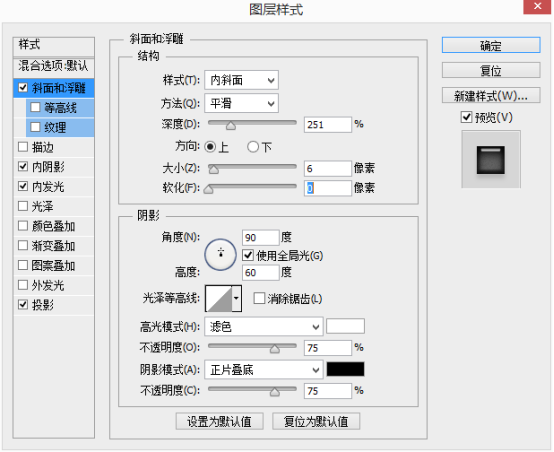
步骤11
改变"按钮渐变叠加设置(内)"形状图层。
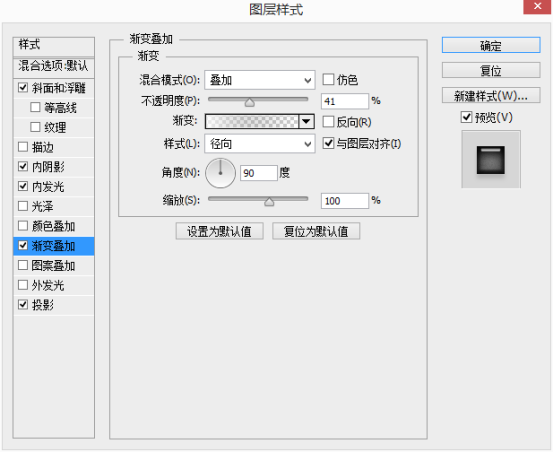
调整所有设置,

步骤12
增加数字和字母的拨号。
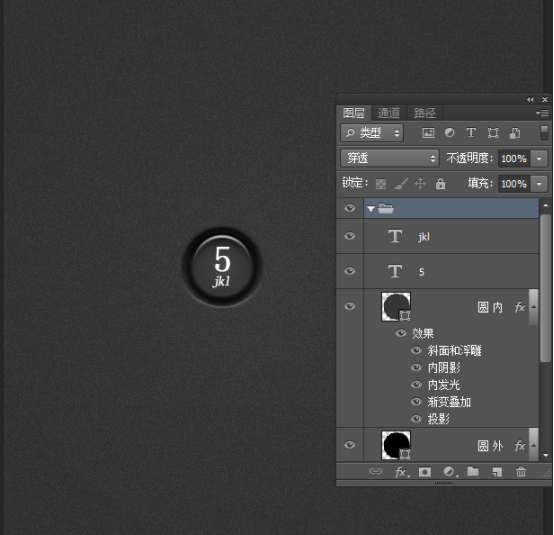
步骤13
组数和字母键,
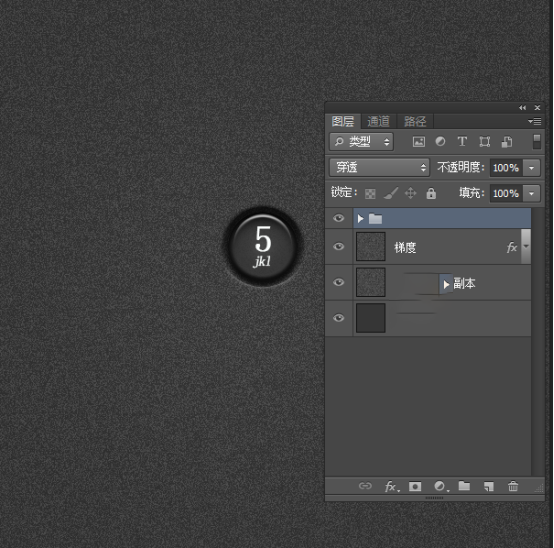
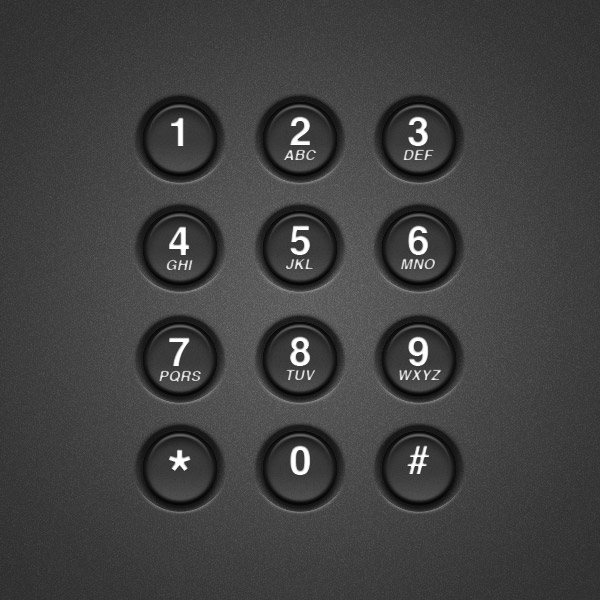
还没人评论,快来抢沙发~